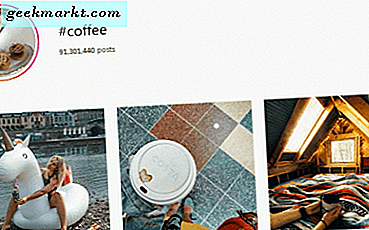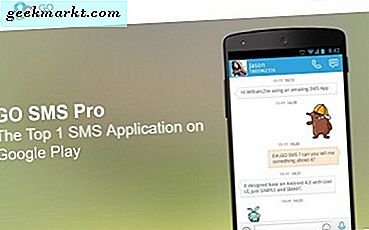Det är enkelt att ta bort bilder på WhatsApp, tryck bara länge på bilden och välj alternativet "Ta bort för mig" i popup-fönstret. Om du raderar inom en timme kan du också välja alternativet "Ta bort för alla" som också tar bort bilden från andras telefoner. Även om det här alternativet inte tar bort bilden från deras galleri om de redan har laddat ner den. Det tar inte heller bort bilderna från ditt galleri.
Vad du kanske inte känner till är - när du skickade en bild på WhatsApp skapar den en dubblettfil för den bilden. Så även efter att du har tagit bort dessa bilder i galleriet kan du fortfarande visa dem på Whatsapp. Denna dupliceringsprocess gäller även vidarebefordran av bilder på WhatsApp. Så småningom blir listan stor och tar upp mycket lagringsutrymme som du inte ens kan se i galleriet. Så här kan du radera de skickade bilderna på WhatsApp.
Läs också:Hur man skapar individuell chattrapport på WhatsApp
Alternativ 1. Radering från filhanteraren
Du kan öppna den inbyggda filhanteringsappen på din Android. Om du inte har en filhanterare kan du ladda ner Solid Explore från Google Play Store, den är gratis och har inga annonser. När du har öppnat Filhanteraren navigerar du till dubbletterna och tar bara bort dem för att spara utrymme. Här kan du hitta WhatsApp skickade dubbletter.
Öppna valfri filhanterare> Intern lagring> Whatsapp> Media> Whatsapp-bilder> Skickat och här kan du hitta alla dubbletter. Du kan bara välja alla och ta bort dem. Detta tar också bort de skickade bilderna på WhatsApp.
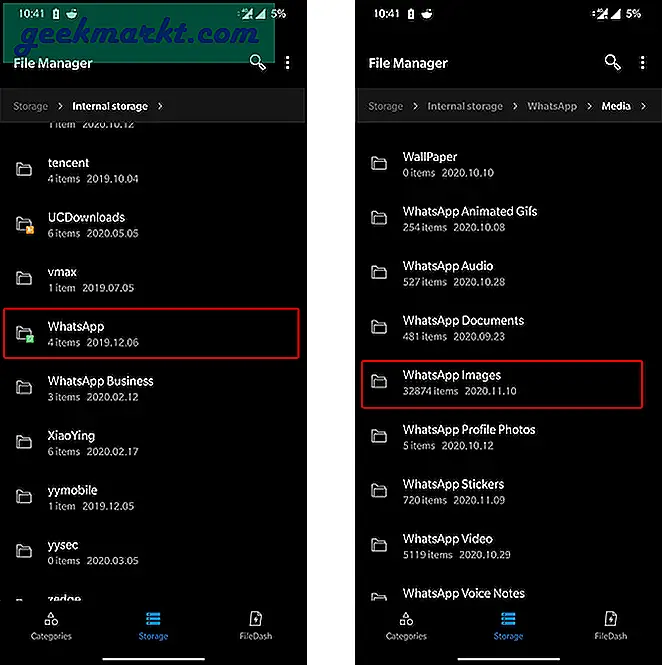
För att ta bort andra filtyper som videor, ljud, dokument, gifs etc. Du kan öppna respektive mapp istället för Whatsapp Images-mappen. Processen är densamma för Whatsapp Bussiness-appen också. Välj bara Whatsapp Business-mappen istället för WhatsApp-mappen i filhanteraren.
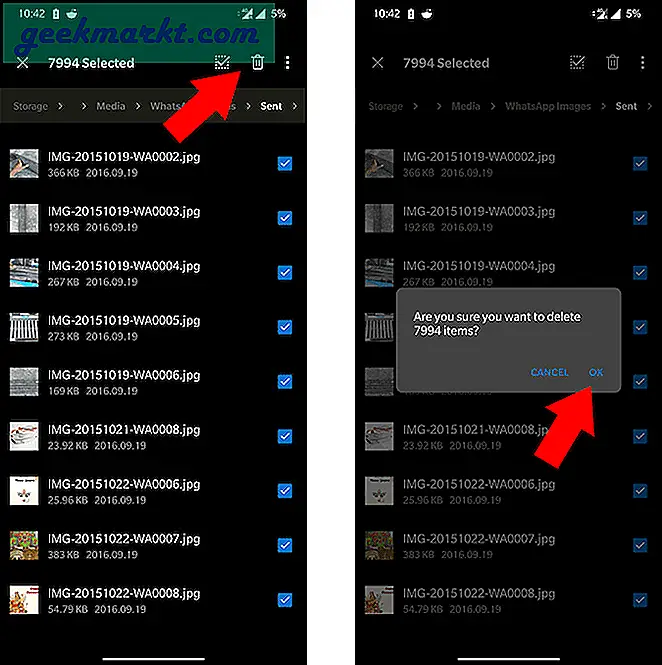
Men den enda förbehållet för detta är att det tar bort skickade bilder av varje kontakt och varje grupp. om du inte vill göra det kan du välja den alternativa metoden.
Alternativ 2. Ta bort media för individuell chatt eller grupp
Nyligen introducerade WhatsApp en ny funktion där du kan ta bort media från själva Whatsapp-inställningarna. Detta skiljer sig från att radera i filhanteraren eftersom du nu har möjlighet att ta bort media från en viss chatt eller grupp.
För att radera med WhatsApp-inställningar, öppna Whatsapp> trepunktsmeny> Inställningar> Lagring och data> Hantera lagring och välj en kontakt eller en grupp som du vill ta bort mediet.
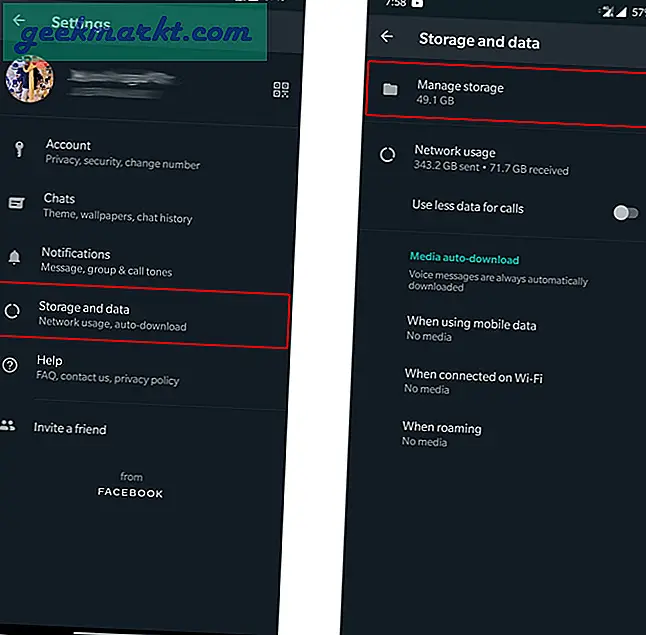
Här kan du välja de foton eller videoklipp som du vill ta bort eller välja knappen Välj alla för att ta bort alla media i chatten.
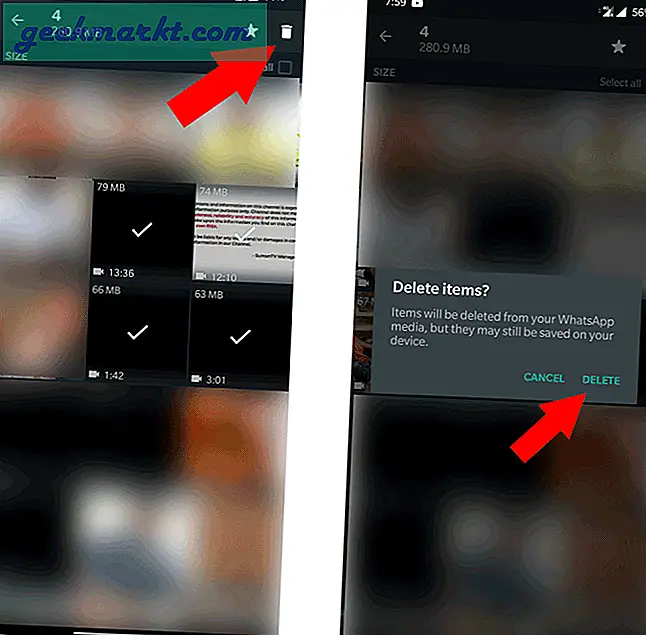
Hur som helst, den här metoden raderar inte bara skickade medier utan också media som du har fått från den respekterade chatten.
Avslutar
Om du vill ta bort allt skickat media är det rätt väg att välja filhanteringsmetod. Om du vill radera media från den enskilda chatten kan du välja alternativet WhatsApp Setting.
Läs också:Så här lägger du till produkter i WhatsApp Store